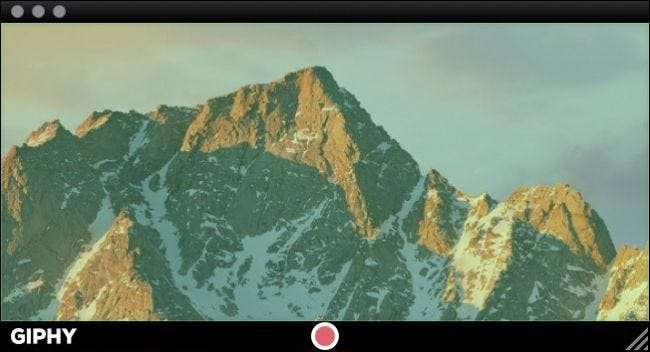
Якщо ви коли-небудь задавались питанням, як записати екран свого комп’ютера, а потім перетворити його на анімований GIF, тоді більше не дивуйтеся. Ось усе, що вам потрібно знати про створення скриншотів GIF на Windows і Mac.
GIF-файли повертаються приблизно до тих пір, поки Інтернет був популярним. Сам формат не обов'язково є найкращим для обміну рухомими зображеннями, наприклад, на горизонті є більш ефективні формати GIFV , але ренесанс анімованих зображень призвів до десятків GIF-сайтів та цілого ряду спеціалізованих додатків, які дозволяють створювати та обмінюватися всілякими анімованими GIF-файлами.
Одним з найбільш практичних застосувань анімованих GIF є створення екранніх записів, які потім можна вставити в навчальні статті тощо, щоб краще проілюструвати тему чи процес. Справді, [animated] малюнок є вартує тисячі слів.
Як створити GIF з екрану у Windows
Для Windows ви знайдете безліч безкоштовних програм з екрану до GIF. Після тестування багатьох, ми вважаємо, що найпростішим із них є Записник екрану GIF . Записник екрану GIF дозволяє записувати весь екран або його частину, а потім редагувати вихідні дані, щоб ви могли зробити ідеальний GIF.
GIF Screen Recorder працюватиме в Windows XP через Windows 10, але вимагає .NET Framework 4.0 , який GIF Screen Recorder буде автоматично встановлено, якщо він відсутній.
Після встановлення GIF Screen Recorder продовжуйте і запускайте його. Додаток дуже простий у використанні. Червоний контур позначає область, яку ви будете записувати.
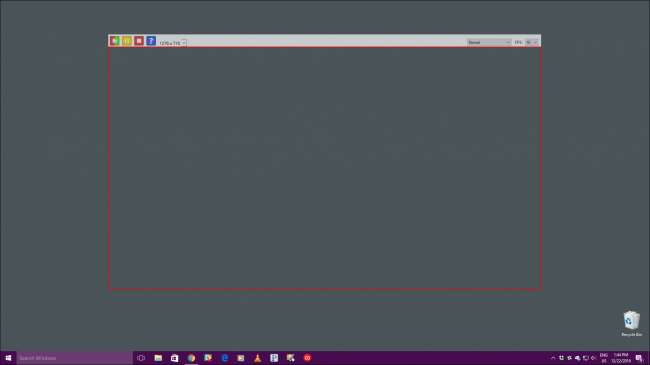
У верхньому лівому куті є елементи управління, які дозволяють запускати / перезапускати, призупиняти та зупиняти запис. Також є кнопка довідки та спадне меню, з якого ви можете вибрати один із понад десятка попередньо встановлених розмірів, включаючи повноекранний.
Якщо жоден із попередньо встановлених розмірів не працює для вас, ви можете захопити червоні межі та перетягнути їх, щоб змінити розмір області вручну.
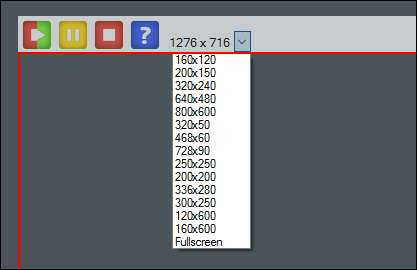
У правому верхньому куті ви можете змінити глибину кольору та частоту кадрів для ваших GIF-файлів. Обидва ці варіанти вплинуть на зовнішній вигляд і розмір файлу готового продукту.
Зменшення глибини кольору зробить GIF більш вимитим, а зменшення частоти кадрів призведе до того, що вони будуть грати менш плавно. Однак зниження цих налаштувань також може значно заощадити з точки зору розміру файлу, що корисно з огляду на те, наскільки великі GIF-файли можуть отримати. Можливо, вам доведеться пограти, поки не отримаєте правильну комбінацію.
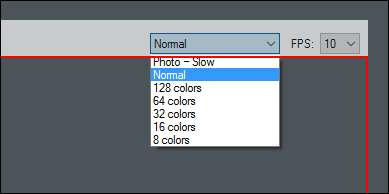
Для цієї демонстрації ми зробимо простий запис відкриття та закриття меню «Пуск» у Windows, тому ми змінимо розмір вікна GIF Recorder, щоб воно обрамляло лише меню «Пуск».
Коли ваша область буде правильно оформлена, натисніть кнопку «Пуск» GIF Recorder і запишіть дію. Закінчивши, натисніть кнопку Зупинити. Якщо вам потрібно призупинити запис, натисніть кнопку «Пауза», і якщо ви вважаєте, що зіпсувались і хочете зробити повторне натискання, натисніть кнопку «Пуск» ще раз (вона виконує функцію кнопки перезапуску).
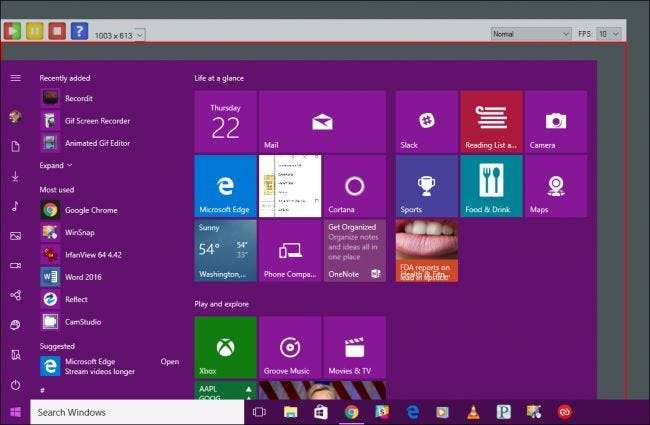
Коли ви натискаєте кнопку «Зупинити», вам буде запропоновано зберегти ваше нове творіння. Переконайтеся, що ви обрали пункт, до якого можна легко дістатись, дайте йому назву, а потім “Збережіть”.
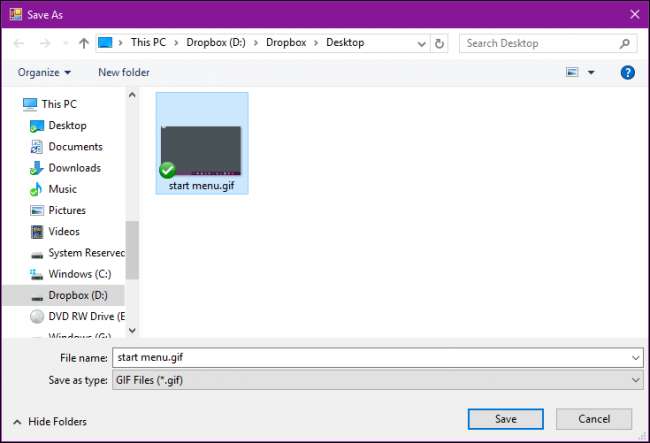
На цьому ви фактично закінчили. Ви можете поділитися новими GIF-файлами, якщо хочете, але в нашому GIF є кілька непотрібних кадрів на початку та в кінці, які ми хочемо обрізати, щоб отримати більш щільну анімацію, тому в наступному діалоговому вікні ми натиснемо “Відкрити анімація gif у редакторі gif ”.
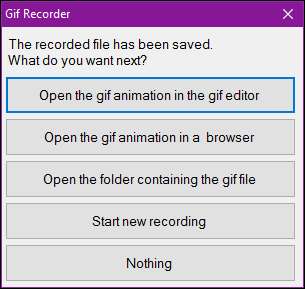
Додаток GIF Editor дозволить вам обрізати зайві кадри на початку, в середині чи в кінці. Для цього спочатку знайдіть кадр, де ви хочете, щоб розпочався ваш GIF. Тут ми хочемо, щоб наш GIF запускався, коли вказівник миші знаходиться на кнопці Пуск. Отже, ми виділимо кадр безпосередньо перед цим, утримуємо кнопку «Shift», потім виділяємо найперший кадр у послідовності, тому ми вибираємо кадри від 0,0 секунди до 2,1 секунди.
Потім натисніть кнопку «Видалити зображення» на панелі інструментів або скористайтеся кнопкою «Видалити» на клавіатурі.
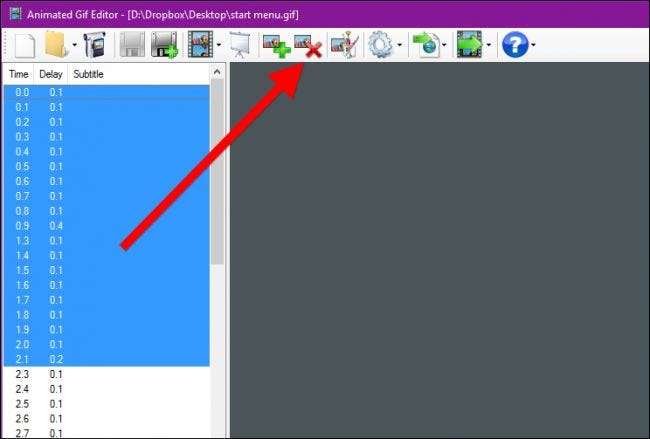
Якщо потрібно, зробіть те ж саме для кінця вашого GIF, а потім натисніть кнопку «Показати анімацію» на панелі інструментів, щоб переглянути результат.
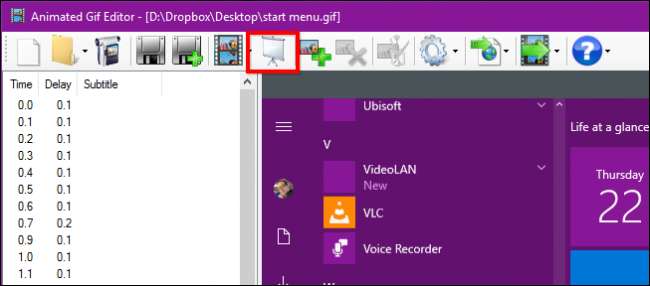
Переконайтеся, що ви задоволені своїм завданням обрізки, інакше вам доведеться знову відкрити GIF і обрізати його знову (немає кнопки скасування).
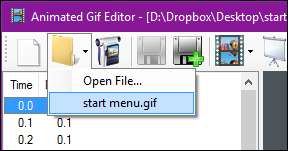
Якщо ви задоволені результатом, ви можете зберегти відредагований GIF, переписавши старий (ліворуч) або створити новий за допомогою кнопки Зберегти як (праворуч).
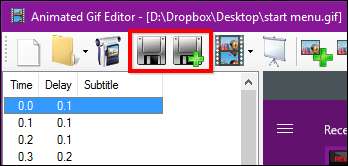
Поки ви це робите, вам доступні деякі інші варіанти за допомогою редактора GIF. По-перше, ви можете додати додаткові зображення до своєї анімації.
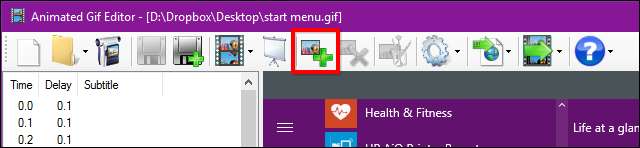
Крім того, натискання кнопки “Редагувати зображення” відкриє його в Microsoft Paint, де ви можете внести зміни, наприклад, додати наочні посібники або текст.
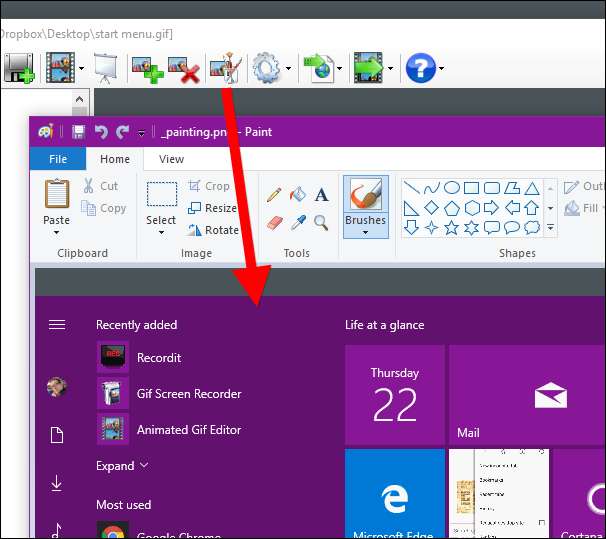
Нарешті, кнопка Експорт надасть вам різні варіанти, наприклад, змінити розмір (якщо файл занадто великий) і перетворити його у файл AVI.
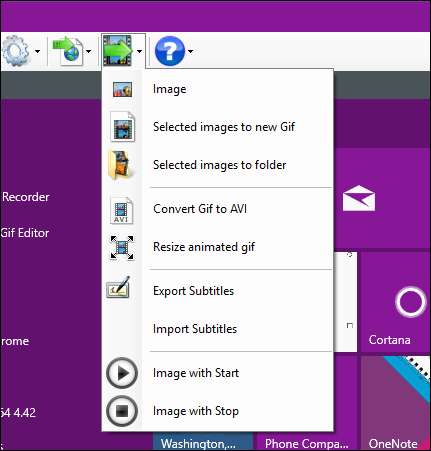
Ось наш готовий продукт, простий запис відкриття та закриття меню «Пуск».
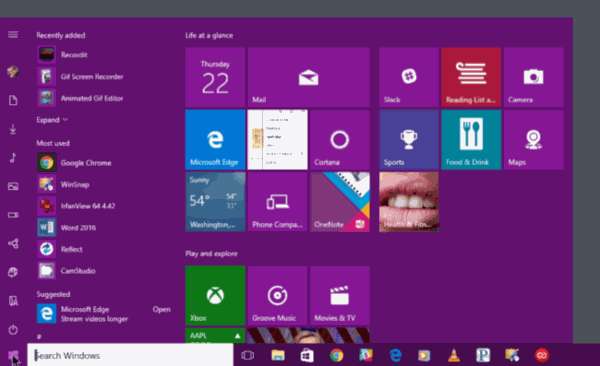
Після того, як процес запису вашого екрану буде засвоєний, ви можете зайняти деякий час для подальшого перегляду редактора GIF.
Записник екрану GIF дозволить вам створити досить гарний готовий продукт без особливих коригувань, але ви також можете по-справжньому красиво одягнути речі, якщо вам потрібно щось ще більш відполіроване.
Як створити GIF з вашого екрану на macOS
Для створення GIF-файлів на Mac ми будемо використовувати GIPHY Захоплення , що може бути завантажено з App Store .
GIPHY Capture дозволяє записувати, редагувати та зберігати знімки екрана у анімованих GIF-файлах, якими ви потім можете ділитися як завгодно.
GIPHY Capture надзвичайно простий у використанні, що складається з насправді нічого іншого, як вікно з червоною кнопкою запису.
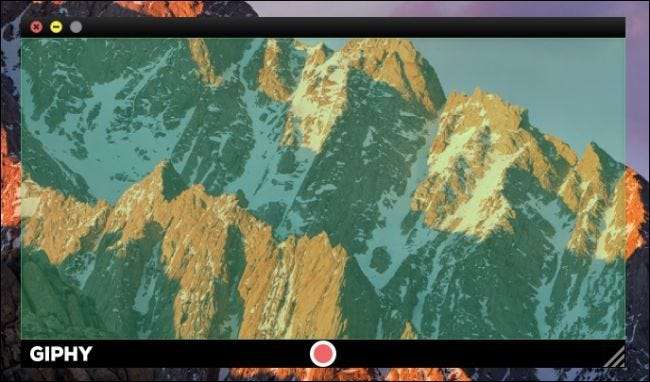
Ви можете змінити розмір цього вікна майже до повного розміру екрана, хоча вам потрібно буде трохи перемістити вікно диктофона за межі екрана, якщо ви хочете захопити речі, такі як Dock і рядок меню, як показано на наступному скріншоті (контроль запису фактично нижче док-станції).
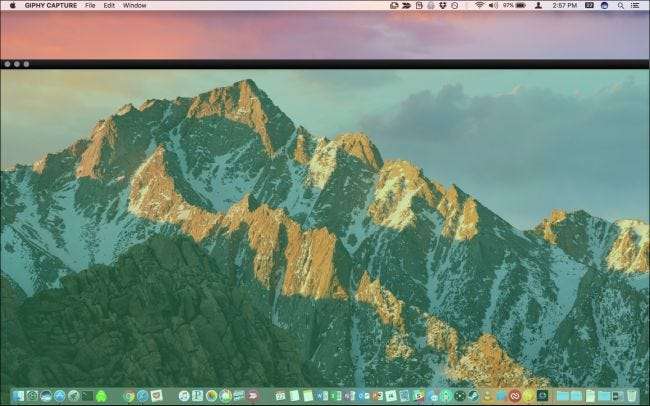
У цій демонстрації ми хочемо записати вказівник миші під час переміщення через Dock, але кнопка запису прихована.
Щоб вирішити цю проблему, клацніть піктограму GIPHY Capture у рядку меню та встановіть для запису комбінацію клавіш. У цьому випадку ми вибрали Command + A. Ви також можете встановити прапорець, щоб зафіксувати вказівник миші за бажанням.
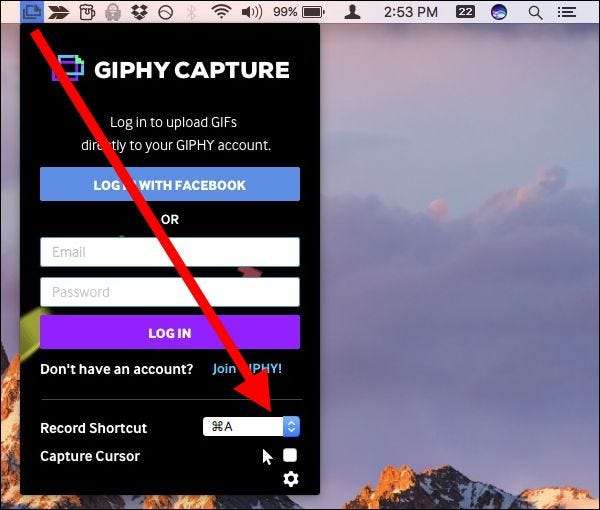
Коли ваша область оформлена так, як ви хочете, ви готові розпочати. Або натисніть кнопку запису, якщо її видно, або скористайтеся комбінацією клавіш. Щоб зупинити запис, натисніть кнопку запису або знову скористайтеся комбінацією клавіш.
Закінчивши запис, натисніть на мініатюру внизу вікна GIPHY Capture. Якщо ескізів або ескізів не видно, натисніть кнопку в нижньому правому куті.
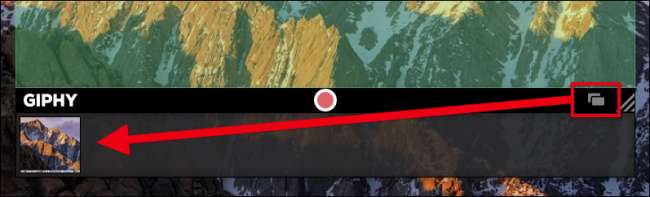
Щоб отримати уявлення про тривалість та розмір вашого GIF, перегляньте деталі під попереднім переглядом.
Натискання кнопки «Обчислити розмір» дасть вам уявлення про те, яким великим буде файл. На даний момент, якщо ви задоволені результатом, ви можете зберегти його або навіть поділитися ним електронною поштою, Facebook, Twitter тощо.
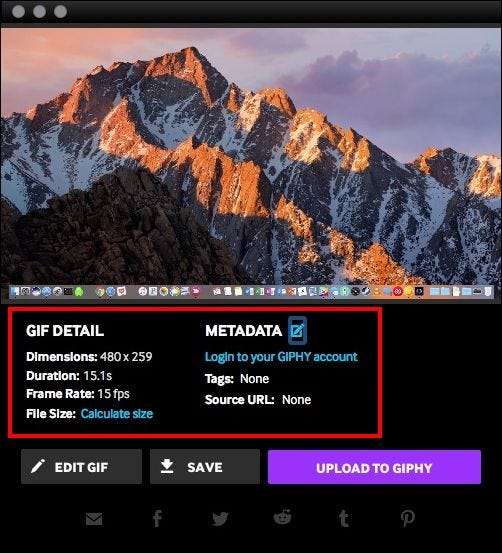
Якщо вам потрібно внести корективи у GIF, наприклад, щодо його якості або тривалості, натисніть «Редагувати GIF».
Під час редагування вашого GIF ви можете обрізати його, захопивши ліву ручку та перетягнувши вправо, що видалить кадри з початку, і навпаки, перетягніть праву ручку вліво, щоб видалити кадри з кінця. Переконайтесь, що ви перевіряєте область попереднього перегляду, коли робите це, щоб отримати її в самий раз.
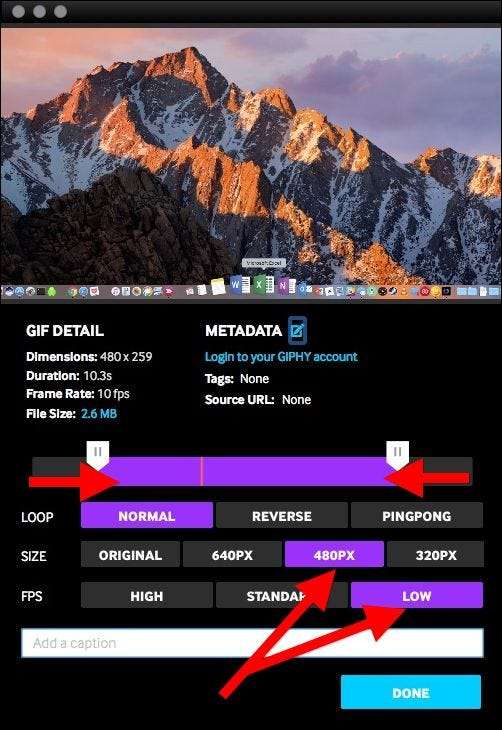
За потреби також відрегулюйте розмір і частоту кадрів, якщо це необхідно. Ви можете змінити спосіб циклу вашого GIF, а також додати підпис за бажанням. Знову натисніть «Обчислити розмір». Як бачите, зменшивши частоту кадрів і тривалість, ми зможемо зменшити розмір файлу нашого GIF нижче 3 МБ.
Натисніть "Готово" на екрані редагування, коли вас влаштовує результат, а потім "Зберегти", щоб зберегти його на своєму Mac.
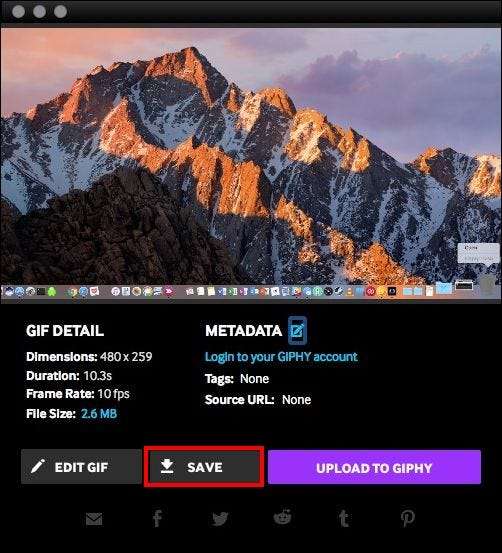
Тут ми бачимо наш новий анімований GIF простого проведення пальцем по доку за допомогою вказівника миші.
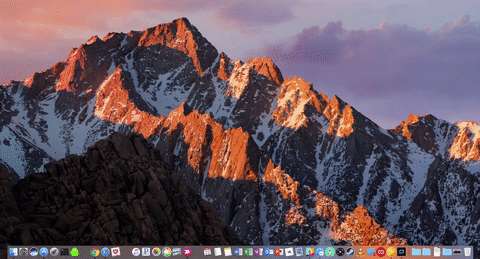
Це все. Захоплення екрану на анімовані GIF-файли у Windows та macOS три простих кроки: запис, обрізка та збереження.
Спочатку знадобиться певна практика, поки ви не освоїте цей процес. Однак, коли ви це зробите, ви будете створювати GIF-файли для своїх комп’ютерних завдань і легко ділитися ними з друзями, родиною та колегами.
Ваш час, який ви заощаджуєте, описуючи процес чи завдання, робить цю навичку вартою освоєння, тож переходьте до неї і не забувайте отримувати задоволення!







